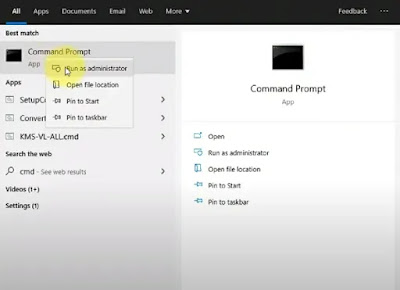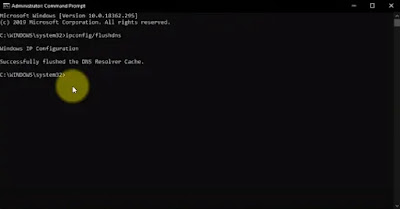Cara Flush DNS untuk Mengatasi Internet Lemot
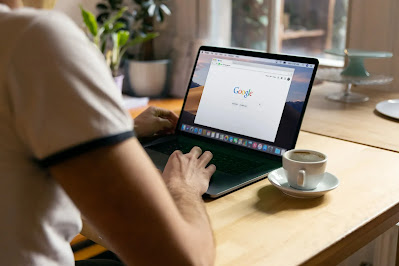 |
| Cara Flush DNS untuk Mengatasi Internet Lemot |
Buatkuingat.com - Siapa yang tidak kesal ketika sedang asyik berselancar di dunia maya, tiba-tiba koneksi internet melambat. Internet yang lemot kerap menjadi momok bagi siapa saja yang sedang menjalankan aktivitas sehari-hari baik itu browsing, bermain game, streaming video, atau aktivitas lain secara online.
Tak perlu khawatir akan hal tersebut karena kamu bisa meningkatkan kecepatan internet yang lemot dengan dua cara yang akan dipaparkan pada artikel tutorial ini.
Dua cara yang dimaksud adalah cara reset IP address dan flush DNS. Reset IP address dan flush DNS merupakan dua di antara banyaknya cara yang digunakan untuk mengembalikan kecepatan internet seperti semula.
Apa Itu Flush DNS?
Di era digital seperti saat ini, internet menjadi kebutuhan pokok bagi banyak orang. Namun, terkadang kita bisa mengalami masalah koneksi internet yang lambat atau bahkan tidak bisa terhubung sama sekali. Salah satu penyebabnya bisa jadi karena DNS (Domain Name System) yang tidak terupdate.
DNS adalah sistem yang berfungsi untuk menerjemahkan nama domain (misalnya www.google.com) menjadi alamat IP (misalnya 172.217.14.21). Ketika DNS tidak terupdate, maka komputer kita akan kesulitan untuk menemukan alamat IP situs web yang kita tuju.
Salah satu cara untuk mengatasi masalah ini adalah dengan melakukan flush DNS. Flush DNS merupakan proses menghapus cache DNS yang tersimpan di laptop atau komputer. Dengan menghapus cache DNS, kamu memaksa komputer untuk mengambil alamat IP yang baru ketika mengunjungi sebuah situs web. Cara ini dapat membantu mengatasi masalah kecepatan internet yang lambat akibat cache DNS yang usang atau kadaluarsa.
Cara Flush DNS untuk Meningkatkan Kecepatan Internet
Simak langkah-langkah di bawah ini untuk dapat melakukan flush DNS agar kecepatan internet kembali normal:
Cara Reset IP Address
Langkah pertama untuk meningkatkan kecepatan internet adalah dengan reset IP address dengan penjelasan sebagai berikut:
1. Buka CMD
Langkah pertama yang perlu kita lakukan adalah dengan membuka tool bernama CMD atau Command Prompt. Kamu bisa menemukannya dengan menekan menu pencarian di dekat tombol Start dan ketikkan keyword "cmd". Secara otomatis, Command Prompt akan muncul di hasil pencarian yang tadi telah kamu lakukan.
Klik kanan pada Command Prompt dan klik Run as administrator untuk menjalankan CMD sebagai administrator dan memiliki akses lebih luas.
2. Ketikkan Perintah di CMD
Setelah CMD terbuka, ketikkan perintah:
ipconfig/release
Kemudian, tekan tombol Enter.
Setelah hasilnya keluar, berikan perintah baru:
ipconfig/renew
Ketika kedua perintah sudah selesai diterapkan pada Command Prompt, kamu bisa menutup CMD karena IP address berhasil direset.
Perhatikan juga cara setting DNS Server pada Ubuntu dan cara menggunakan Wifi.id Seamless IndiHome di HP atau laptop dengan mudah.
Cara Flush DNS
Tahap berikutnya yang bisa kamu lakukan tentu saja flush DNS dengan step-by-step seperti di bawah ini:
1. Buka Kembali CMD
Setelah mereset IP Address, buka kembali Command Prompt dan jalankan sebagai administrator dengan cara klik kanan Command Prompt dan klik Run as administrator.
2. Ketikkan Perintah di CMD
ipconfig/flushdns
Apabila muncul tulisan "Successfully flushed the DNS Resolver Cache", hal ini menandakan bahwa kamu telah berhasil mereset atau membersihkan DNS.
Dengan mengikuti langkah-langkah di atas, harapannya kamu dapat mempercepat koneksi internet dan dapat berselancar ria di dunia maya dengan stabil. Semoga artikel seputar internet ini bermanfaat bagi pembaca dan terima kasih sudah membaca tutorial ini hingga habis. Selamat mencoba!